|
TUTORIAL 261  Version française Version française 
Ce tutoriel a été créé avec CorelX17, mais il peut également être exécuté avec les autres versions. Pour traduire le tutoriel j'ai utilisé CorelX17 pour l'italien et CorelX2 pour le français. Suivant la version utilisée, vous pouvez obtenir des résultats différents. Depuis la version X4, la fonction Image>Miroir a été remplacée par Image>Renverser horizontalement, et Image>Renverser avec Image>Renverser verticalement. Dans les versions X5 et X6, les fonctions ont été améliorées par la mise à disposition du menu Objets. Dans la nouvelle version X7, nous avons à nouveau Miroir/Renverser, mais avec autres différences. Voir plus les détails à ce sujet ici Certaines dénominations ont changées entre les versions de PSP. Les plus frequentes dénominations utilisées:   Traduction en italien ici Traduction en italien ici Vos versions ici Vos versions iciNécessaire pour réaliser ce tutoriel: Matériel qui Pour le tube merci Kamalini. (les liens des sites des tubeuses ici) Modules Externes consulter, si nécessaire, ma section de filtre ici Filters Unlimited 2.0 - software ici Filters Unlimited - version en fichiers 8bf ici Mehdi - Sorting Tiles ici &<Background Designers IV> - sf10 Slice N Dice ici Filter Factory Gallery A - Weave ici Alien Skin Eye Candy 5 Impact - Glass ici AP 01 [Innovations] - Lines SilverLining ici Filtres Factory Gallery peuvent être utilisés seuls ou importés dans Filters Unlimited. voir comment le faire ici). Certains filtres peuvent donner des résultats différents selon la version d'Unlimited utilisée. Si un filtre est fourni avec cette icône,  Si vous voulez utiliser vos propres couleurs, n'hésitez pas à changer le mode et l'opacité des calques 1. Ouvrir une nouvelle image transparente 900 x 550 pixels.  2. Sélections>Sélectionner tout. Ouvrir achtergrond-1.jpg et Édition>Copier. Revenir sur votre travail et Édition>Coller dans la sélection. Sélections>Désélectionner tout. 3. Effets>Modules Externes>Mehdi - Sorting Tiles. 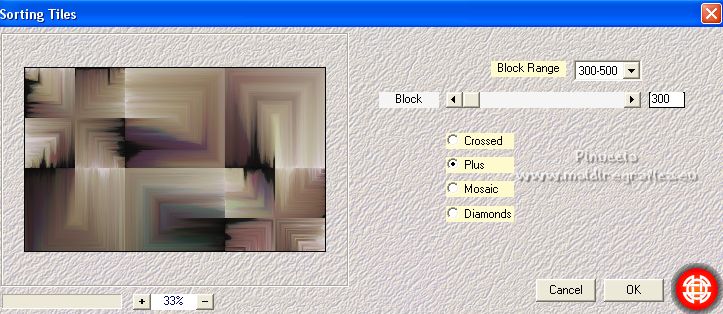 4. Effets>Modules Externes>Filters Unlimited 2.0 - Filter Factory Gallery A - Mirror Mirror, par défaut. 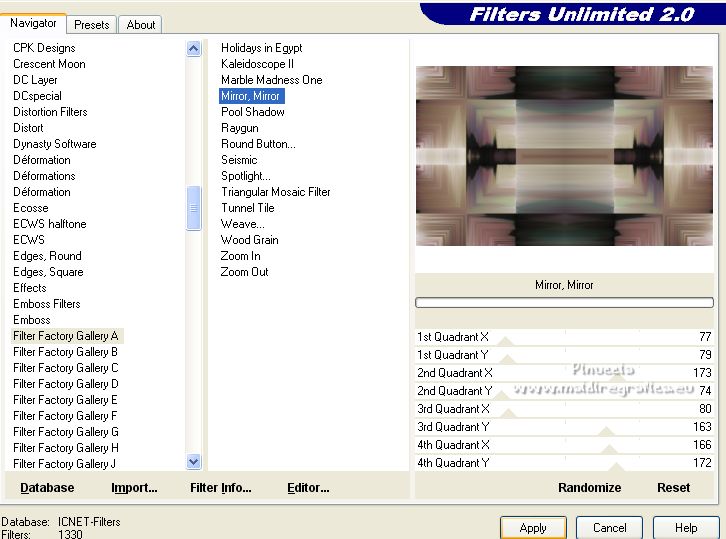 5. Calques>Dupliquer. Effets>Modules Externes>Filters Unlimited 2.0 - &<Background Designers IV> - sf10 Slice N Dice 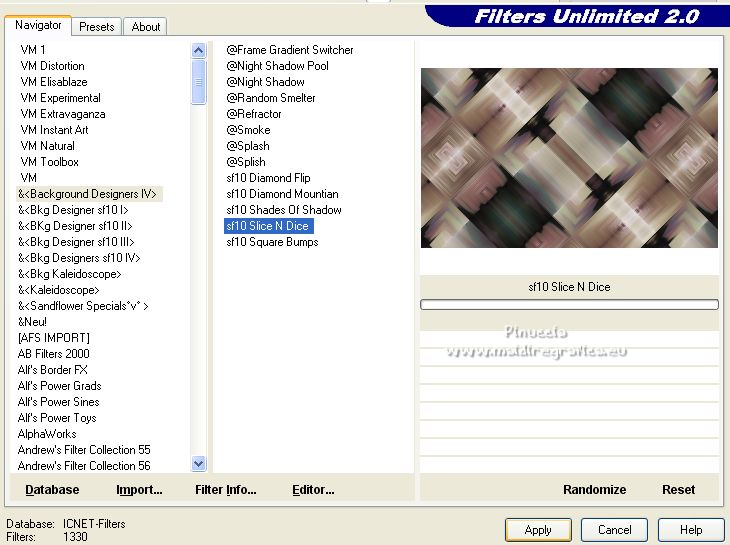 6. Réduire l'opacité de ce calque à 25%. 7. Effets>Effets de bords>Accentuer davantage. 8. Vous positionner sur le calque du bas de la pile, Raster 1. Activer l'outil Sélection  (peu importe le type de sélection, parce que avec la sélection personnalisée vous obtenez toujours un rectangle), cliquer sur Sélection personnalisée  et setter ces paramétres.  Sélections>Transformer la sélection en calque. Calques>Agencer>Placer en haut de la pile. 9. Calques>Dupliquer. Sélections>Modifier>Contracter - 30 pixels. Presser CANC sur le clavier  Sélections>Désélectionner tout. 10. Effets>Modules Externes>AP 01 [Innovations] - Lines SilverLining. 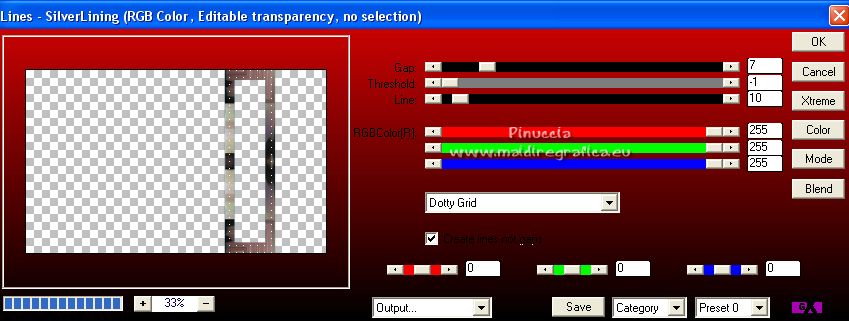 Ne vous inquiètez pas si vous ne voyez rien, les deux calques de sélections sont couverts par les calques inférieurs 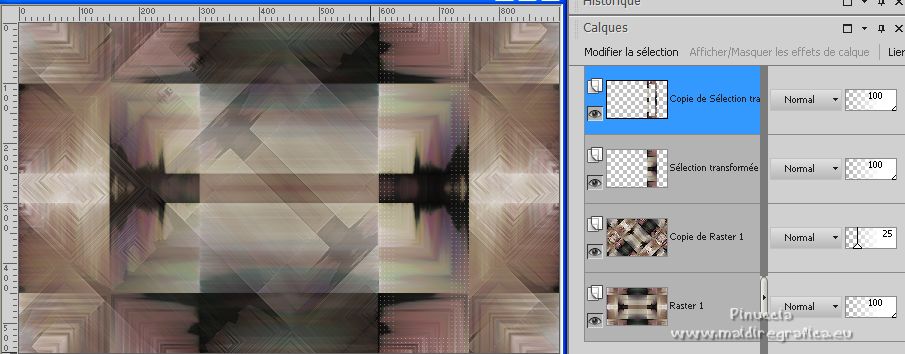 11. Effets>Modules Externes>Alien Skin Eye Candy 5 Impact - Glass. Sélectionner le preset Clear et ok.  12. Vous positionner sur le calque de dessous, Sélection transformée. 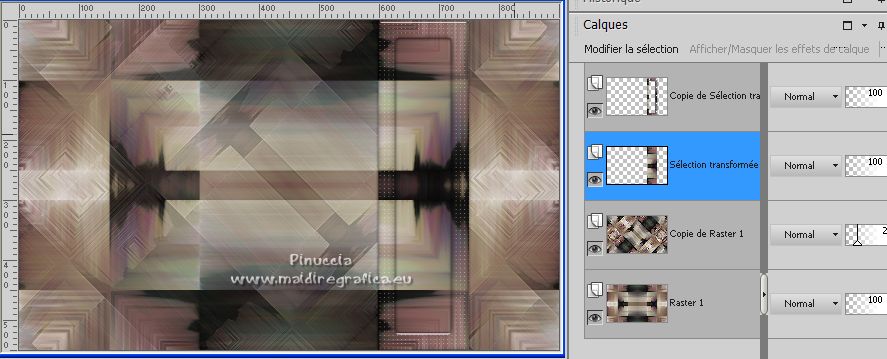 Réglage>Flou>Flou gaussien - rayon 20.  13. Effets>Effets de textures>Stores. 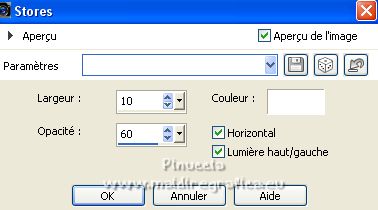 14. Vous positionner sur le calque du haut de la pile, Copie de Sélection transformée. Calques>Fusionner>Fusionner le calque de dessous. 15. Effets>Effets 3D>Ombre portée, couleur noire.  16. Calques>Dupliquer. Image>Miroir. Calques>Fusionner>Fusionner le calque de dessous. 17. Ouvrir deco-1.png et Édition>Copier. Revenir sur votre travail et Édition>Coller comme nouveau calque. 18. Ouvrir deco-2.png et Édition>Copier. Revenir sur votre travail et Édition>Coller comme nouveau calque. 19. Ouvrir deco-3.png et Édition>Copier. Revenir sur votre travail et Édition>Coller comme nouveau calque. 20. Touche K sur le clavier pour activer l'outil Sélecteur  et placer Position horiz.: 544,00 et Position vert.: 17,00. 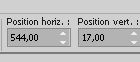 21. Image>Ajouter des bordures, 1 pixel, symétrique, couleur noire. Sélections>Sélectionner tout. Image>Ajouter des bordures, 50 pixels, symétrique, couleur blanche. 22. Effets>Effets 3D>Ombre portée, couleur noire. 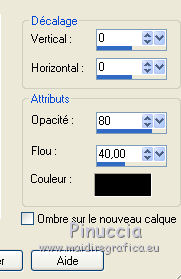 Sélections>Désélectionner tout. 23. Réglage>Teinte et Saturation>Tonalité/Saturation/Luminosité (si nécessaire, adapter en fonction de vos couleurs) 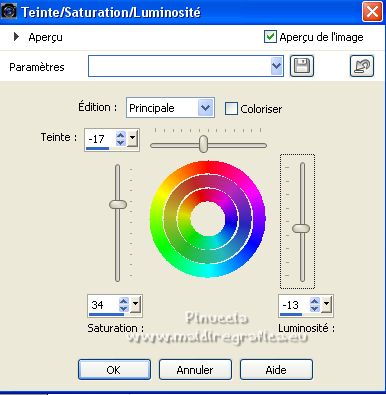 24. Ouvrir kamalini-1018.png et Édition>Copier. Revenir sur votre travail et Édition>Coller comme nouveau calque. Déplacer  le tube à gauche. le tube à gauche.25. Effets>Effets 3D>Ombre portée, à choix. 26. Image>Ajouter des bordures, 1 pixel, symétrique, couleur noire. 27. Signer votre travail sur un nouveau calque calque. Calques>Fusionner>Tous et enregistrer en jpg. Pour les tubes de ces versions merci Luz Cristina.    Si vous avez des problèmes, ou des doutes, ou vous trouvez un link modifié, ou seulement pour me dire que ce tutoriel vous a plu, vous pouvez m'écrire. 25 Settembre 2022 |


